- Црни екран смрти за Ксбок Оне можда је ствар проблема.
- Могли бисте то схватити ако Ксцрни екран оквира при покретању нестаје након поновног покретања.
- С друге стране, ако је Х.кутија Један је заглављен на црном екрану, подешавање резолуције вам може уштедети дан.
- Када Ксбок Оне Кс се укључује, али без слике, уверите се да је ХДМИ кабл повезан на прави порт.

Овај софтвер ће поправити уобичајене рачунарске грешке, заштитити вас од губитка датотека, малвера, квара хардвера и оптимизирати ваш рачунар за максималне перформансе. Решите проблеме са рачунаром и уклоните вирусе сада у 3 једноставна корака:
- Преузмите алатку за поправак рачунара Ресторо који долази са патентираним технологијама (патент доступан овде).
- Кликните Покрените скенирање да бисте пронашли проблеме са Виндовсом који би могли да узрокују проблеме са рачунаром.
- Кликните Поправи све да бисте решили проблеме који утичу на сигурност и перформансе рачунара
- Ресторо је преузео 0 читаоци овог месеца.
Чини се да постоји широко распрострањена грешка на црном екрану Ксбок Оне тренутно утиче на то како се контролна табла учитава са веба, због чега ће неки одељци изгледати празни.
Ако сте један од корисника који имају црни екран смрти на Ксбок Оне, ево решења која нуди Мицрософт.
Како да решим проблеме са црним екраном на Ксбок Оне?
- Празан екран по повратку на почетну страницу
- Покрените БСоД алатку за решавање проблема
- Празан екран приликом гледања Блу-раи диска
- Празан екран након укључивања конзоле
- Коришћење АВР-а у подешавању
- Затражите поправку
- Остале методе
1. Празан екран по повратку на почетну страницу

- Држите Ксбок дугме на предњој страни конзоле отприлике 10 секунди да бисте искључили конзолу.
- притисните Ксбок дугме на конзоли или Ксбок дугме на бежичном контролеру Ксбок Оне да бисте поново укључили конзолу.
2. Покрените БСоД алатку за решавање проблема
Ако је Ксбок повезан са рачунаром, проблем можда није у томе. Општи алат за решавање проблема са БСоД-ом брзо ће вам помоћи да поправите ситуацију у овом случају.

Ресторо покреће га мрежна база података која садржи најновије функционалне системске датотеке за рачунаре са оперативним системом Виндовс 10, што вам омогућава да лако замените све елементе који могу проузроковати БСоД грешку.
Овај софтвер вам такође може помоћи стварањем тачке враћања пре почетка поправки, омогућавајући вам лако враћање претходне верзије вашег система ако нешто пође по злу.
Ево како можете да поправите грешке у регистру помоћу програма Ресторо:
- Преузмите и инсталирајте Ресторо.
- Покрените апликацију.
- Сачекајте да софтвер препозна проблеме са стабилношћу и могуће оштећене датотеке.
- Притисните Започните поправку.
- Поново покрените рачунар да би све промене ступиле на снагу.
Чим се процес поправљања заврши, рачунар би требало да ради без проблема и више никада нећете морати да бринете о БСоД грешкама или спором времену одзива.
⇒ Гет Ресторо
Изјава о одрицању одговорности:Овај програм је потребно надоградити са бесплатне верзије да би извршио одређене радње.
3. Празан екран приликом гледања Блу-раи диска

- притисните Ксбок дугме на бежичном контролеру да бисте отворили водич.
- Кликните Сва подешавања.
- Изаберите Екран и звук.
- Кликните Видео опције.
- Затим изаберите Омогућите 24Хз да бисте искључили ову поставку.
4. Празан екран након укључивања конзоле

- Проверите да ли је ТВ подешен на исправан улазни сигнал (ХДМИ).
- Уверите се да је веза ХДМИ кабла са вашом конзолом сигурна.
- Проверите да ли је ХДМИ кабловска веза са телевизором сигурна.
- Проверите да ли је ХДМИ кабл повезан на на ТВ порт на конзоли.
- Изведите хладно покретање на Ксбок Оне конзоли држећи дугме за напајање на предњој страни конзоле 10 секунди, а затим га поново укључите.
- Такође можете ресетовати поставке приказа:
- Ако се у конзоли Ксбок Оне налази диск, уклоните га.
- Притисните и држите Ксбок дугме на конзоли на пет секунди да бисте искључили конзолу.
- Притисните и држите Ксбок дугме и Избаци дугме док не чујете звучни сигнал за укључивање конзоле. Одмах ћете чути један звучни сигнал, а други звучни сигнал 10 секунди касније. (Имајте на уму да ће ово покренути вашу конзолу у режиму ниске резолуције (640 × 480). Ову поставку можете ресетовати до Подешавања > Екран и звукови > Видео опције > ТВ резолуција.)
- Промените телевизор повезан на ХДМИ ако морате да довршите ове кораке приликом сваког покретања система.
- Повежите ХДМИ кабл у други ХДМИ порт на телевизору.
- За повезивање конзоле са телевизором користите други ХДМИ кабл.
- Повежите своју конзолу са другим телевизором.
5. Коришћење АВР-а у подешавању
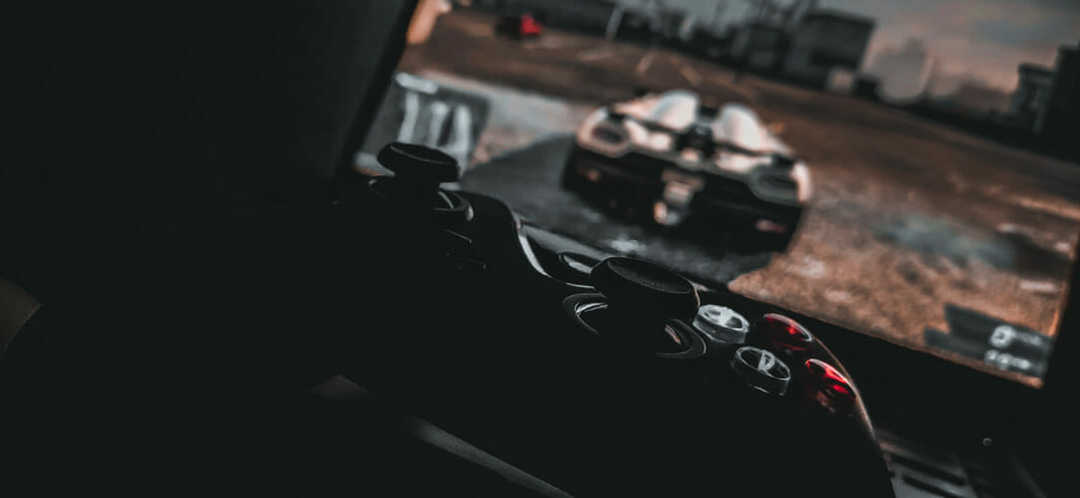
- Укључите уређаје следећим редоследом:
- Прво укључите телевизор.
- Када телевизор приказује слику, укључите АВР.
- Укључите Ксбок Оне конзолу.
- Окрените улазни извор АВР-а од Ксбок Оне, а затим се вратите на ХДМИ или ХДМИ2, а затим поново на ХДМИ1 користећи Улазни дугме на даљинском управљачу телевизора.
- Поново покрените АВР.
- Поставите свој ТВ повезан до ХДМИ:
- притисните Ксбок дугме за отварање водича.
- Изаберите Подешавања.
- Кликните Екран и звук.
- Изаберите Видео излаз.
- Кликните на ТВ веза.
- Изаберите ХДМИ опција.
6. Затражите поправку
- Пријавите се на свој Мицрософт налог и изаберите Проблем са уређајем.
- Под За који уређај? одаберите своју Ксбок Оне конзолу или је региструјте.
- Кликните на Дисплаи Иссуе и изаберите Нект.
- На следећој страници наведите детаље о проблему у Опишите свој проблем поље.
- На основу описаног проблема, морамо створити налог за услугу за замену уређаја, кликните Следећи.
- Следите кораке да бисте довршили поруџбину услуге.
7. Остале методе
Покрените скенирање система да бисте открили потенцијалне грешке

Преузмите Ресторо
Алат за поправак рачунара

Кликните Покрените скенирање да бисте пронашли проблеме са Виндовсом.

Кликните Поправи све да реши проблеме са патентираним технологијама.
Покрените скенирање рачунара помоћу алатке за обнављање система Ресторо да бисте пронашли грешке које узрокују сигурносне проблеме и успоравање. По завршетку скенирања, поступак поправке ће оштећене датотеке заменити новим Виндовс датотекама и компонентама.
Постоји неколико других метода које ће вам помоћи да решите проблем са Ксбок Оне БСоД:
- Отворите водич, притисните Кућа, а затим идите на другу картицу даље од главне контролне табле да бисте спречили грешку.
- Конзолу такође можете да подесите у офлајн режим прекидањем везе са Ксбок Ливе.
- Одспојите било који спољни чврсти диск и поново га прикључите.
Ето, БСоД-ови на Ксбок Оне више не би смели да вас муче.
Да ли знате за друга решења овог проблема? Јавите нам у одељку за коментаре испод.
 Још увек имате проблема?Поправите их помоћу овог алата:
Још увек имате проблема?Поправите их помоћу овог алата:
- Преузмите овај алат за поправак рачунара оцењено одличним на ТрустПилот.цом (преузимање почиње на овој страници).
- Кликните Покрените скенирање да бисте пронашли проблеме са Виндовсом који би могли да узрокују проблеме са рачунаром.
- Кликните Поправи све да реши проблеме са патентираним технологијама (Ексклузивни попуст за наше читаоце).
Ресторо је преузео 0 читаоци овог месеца.
Често постављана питања
Обавезно ХДМИ кабл који користите повезан је на исправан Ксбок Оне порт који је на ТВ. Искључивање кабла за напајање из Ксбок-а такође може помоћи.
У овом случају проблем може решити хард ресет рачунара. Провери Овај чланак да бисте видели тачне кораке и такође пронашли додатна решења.
Сталне грешке црног екрана смрти, поновљене поруке о грешкама и / или ан неодговарајући контролер може указивати да је вашем Ксбок-у потребна поправка или надоградња.


